Visual Studio Code'da U-SQL çalıştırma ve yerel olarak hata ayıklama
Önemli
Azure Data Lake Analytics 29 Şubat 2024'te kullanımdan kaldırıldı. Bu duyuru ile daha fazla bilgi edinin.
Veri analizi için kuruluşunuz Azure Synapse Analytics veya Microsoft Fabric kullanabilir.
Bu makalede, erken kodlama aşamalarını hızlandırmak veya Visual Studio Code yerel olarak kod hatalarını ayıklamak için U-SQL işlerinin yerel bir geliştirme makinesinde nasıl çalıştırıldığı açıklanır. Visual Studio Code için Azure Data Lake Aracı hakkında yönergeler için bkz. Visual Studio için Azure Data Lake Araçları Kodu Kullanma.
U-SQL'i yerel olarak çalıştırma ve U-SQL'de yerel olarak hata ayıklama eylemini yalnızca Visual Studio için Azure Data Lake Araçları Windows yüklemeleri destekler. macOS ve Linux tabanlı işletim sistemlerindeki yüklemeler bu özelliği desteklemez.
U-SQL yerel çalıştırma ortamını ayarlama
Komut paletini açmak için Ctrl+Shift+P tuşlarına basın ve ardından PAKETLERI indirmek için ADL: Yerel Çalıştırma Paketini İndir yazın.

Çıkış bölmesinde gösterilen yoldan bağımlılık paketlerini bulun ve BuildTools ile Win10SDK 10240'ı yükleyin. Örnek bir yol aşağıda verilmiştir:
C:\Users\xxx\AppData\Roaming\LocalRunDependency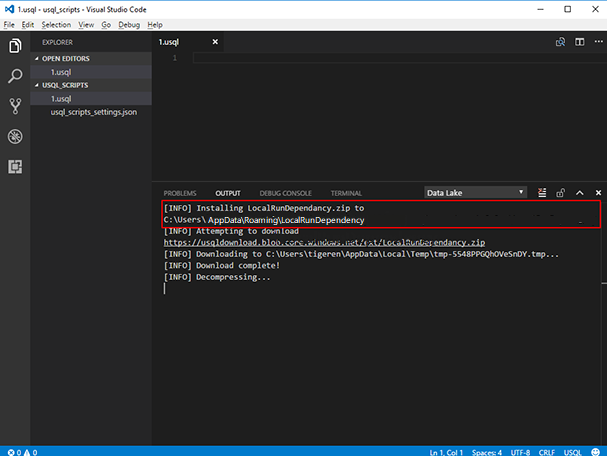
2.1 BuildTools'u yüklemek için LocalRunDependency klasöründeki visualcppbuildtools_full.exe seçin ve sihirbaz yönergelerini izleyin.
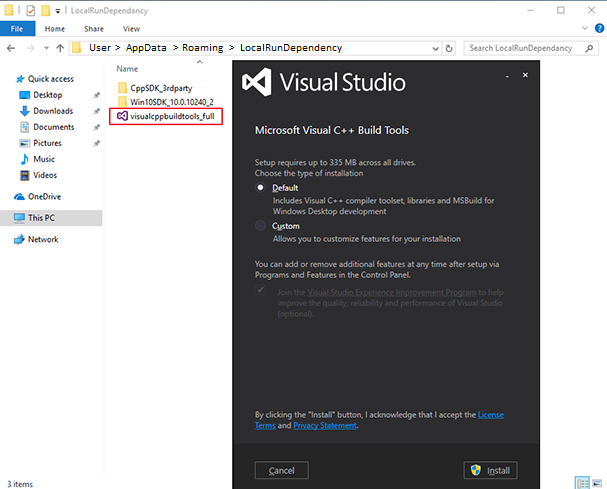
2.2 Win10SDK 10240'ı yüklemek için LocalRunDependency/Win10SDK_10.0.10240_2 klasöründe sdksetup.exe'i seçin ve sihirbaz yönergelerini izleyin.
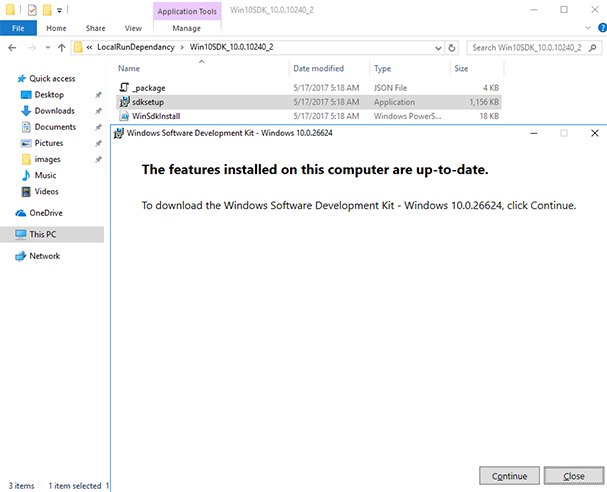
Ortam değişkenini ayarlayın. SCOPE_CPP_SDK ortam değişkenini şu şekilde ayarlayın:
C:\Users\XXX\AppData\Roaming\LocalRunDependency\CppSDK_3rdparty
Yerel çalıştırma hizmetini başlatın ve U-SQL işini yerel bir hesaba gönderin
U-SQL yerel çalıştırma ortamını ayarlamadıysanız, ilk kez kullananlar için ADL: Yerel Çalıştırma Paketini İndir'i kullanarak yerel çalıştırma paketlerini indirin.
Komut paletini açmak için Ctrl+Shift+P tuşlarına basın ve ardından ADL: Yerel Çalıştırma Hizmetini Başlat yazın.
Microsoft Yazılımı Lisans Koşulları'nı ilk kez kabul etmek için Kabul Et'i seçin.
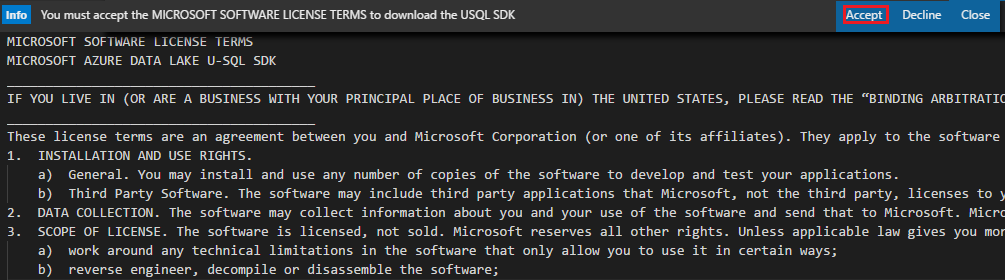
Cmd konsolu açılır. İlk kez kullananlar için 3 girmeniz ve ardından veri giriş ve çıkışınız için yerel klasör yolunu bulmanız gerekir. Yolu ters eğik çizgilerle tanımlamıyorsanız eğik çizgi kullanmayı deneyin. Diğer seçenekler için varsayılan değerleri kullanabilirsiniz.
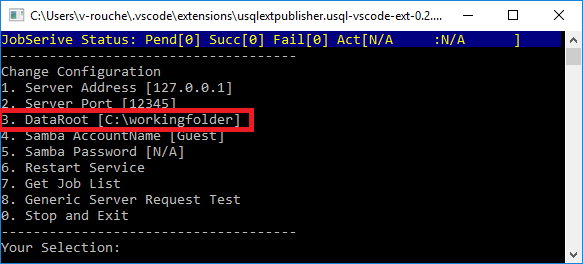
Komut paletini açmak için Ctrl+Shift+P tuşlarına basın, ADL: İşi Gönder yazın ve işi yerel hesabınıza göndermek için Yerel'i seçin.
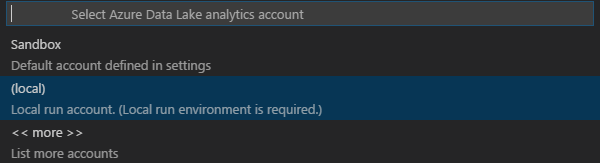
İşi gönderdikten sonra gönderim ayrıntılarını görüntüleyebilirsiniz. Gönderim ayrıntılarını görüntülemek için Çıkış penceresinde jobUrl öğesini seçin. İş gönderim durumunu cmd konsolundan da görüntüleyebilirsiniz. Daha fazla iş ayrıntısı öğrenmek istiyorsanız cmd konsoluna 7 girin.

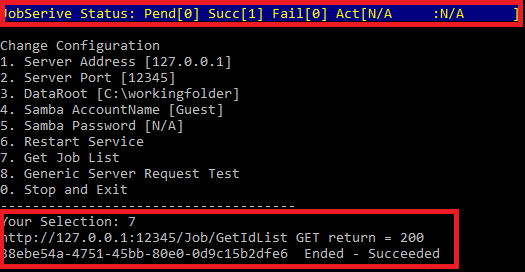
U-SQL işi için yerel hata ayıklama başlatma
İlk kez kullananlar için:
- U-SQL yerel çalıştırma ortamını ayarlamadıysanız, yerel çalıştırma paketlerini indirmek için ADL: Yerel Çalıştırma Paketini İndir'i kullanın.
- Yüklü değilse, ileti kutusunda önerilen şekilde .NET Core SDK 2.0'ı yükleyin.

- Yüklü değilse, ileti kutusunda önerilen şekilde Visual Studio Code için C# yükleyin. Devam etmek için Yükle'yi seçin ve ardından VS Code'u yeniden başlatın.

Yerel hata ayıklama gerçekleştirmek için aşağıdaki adımları izleyin:
Komut paletini açmak için Ctrl+Shift+P tuşlarına basın ve ardından ADL: Yerel Çalıştırma Hizmetini Başlat yazın. Cmd konsolu açılır. DataRoot'un ayarlandığından emin olun.
C# arka planınızda bir kesme noktası ayarlayın.
Betik düzenleyicisine dönün, sağ tıklayın ve ADL: Yerel Hata Ayıklama'yı seçin.
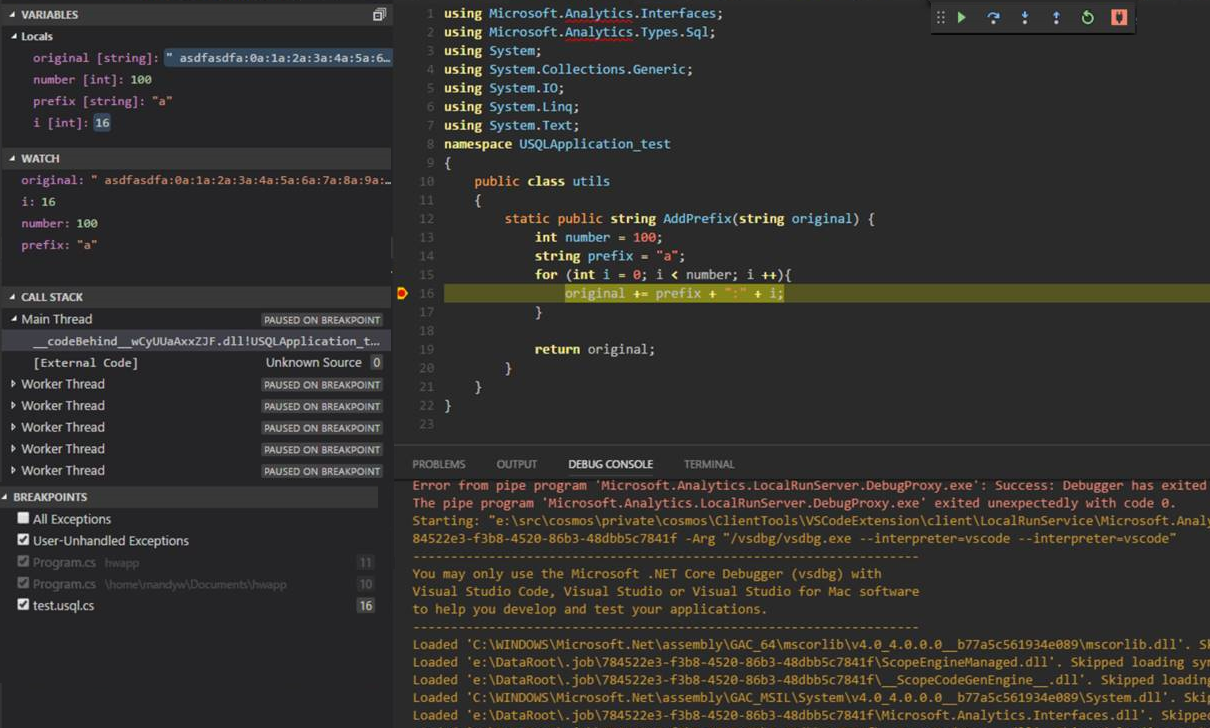
Sonraki adımlar
- Visual Studio Code için Azure Data Lake Araçları’nı kullanma
- VS Code'da Azure Data Lake Analytics için Python, R ve C# ile U-SQL geliştirme
- PowerShell kullanarak Data Lake Analytics kullanmaya başlama
- Azure portal kullanarak Data Lake Analytics kullanmaya başlama
- U-SQL uygulamaları geliştirmek için Visual Studio için Data Lake Araçları'nı kullanma
- Data Lake Analytics(U-SQL) kataloğunu kullanma